Windows 10 匹配设置区域中流行的区域时间格式。 然而,有时我们的选择与该地区的标准不同,或者存在检测错误。 无论您的原因是什么,让我们看看如何修改 Windows 10 PC 上的时间格式。
在 Windows 10 中启用或禁用 AM/PM 时间格式
我的一台 Windows 10 PC 决定强制我使用 24 小时时间格式。 当将其切换为 AM/PM 格式时,我意识到它并不像应有的那么简单。 因此,如果您遇到类似情况,这里简要概述了您需要在 Windows 10 电脑上执行的步骤,以在 24 小时和 12 小时选项之间切换时间格式。
- 打开 Windows 10 电脑上的“设置”应用。按“开始”按钮,然后点击或单击齿轮图标以启动设置应用程序。

- 打开“时间和语言”设置单击或点击 Windows 10 设置中的“时间和语言”选项。 根据您的屏幕分辨率和窗口大小,该选项可能不会出现在第一帧内。

- 打开“区域”子设置选项单击或点击左侧边栏上的“区域”选项。 它将带您进入可以选择区域和区域格式的页面。

- 选择“更改数据格式”滚动到区域设置的末尾,然后单击“更改数据格式”。
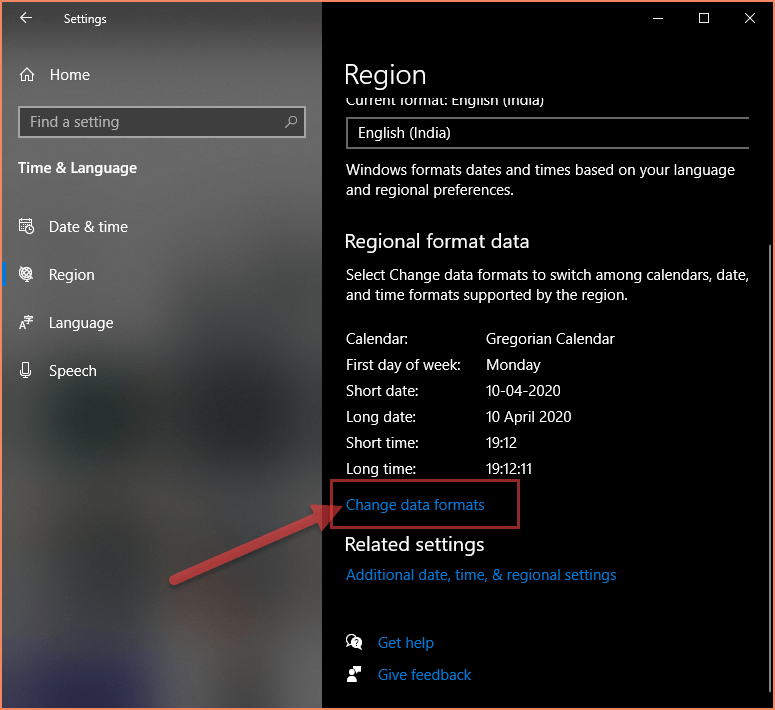
- 更改短时间和长时间的值最后一步,您需要更改“短时间”和“长时间”的值。
对于 AM/PM 格式:选择提及 AM 的时间。 例如 09:00 AM
对于 24 小时格式:选择其中不含 AM 的时间。 例如 09:00 或 9:00(根据您的选择)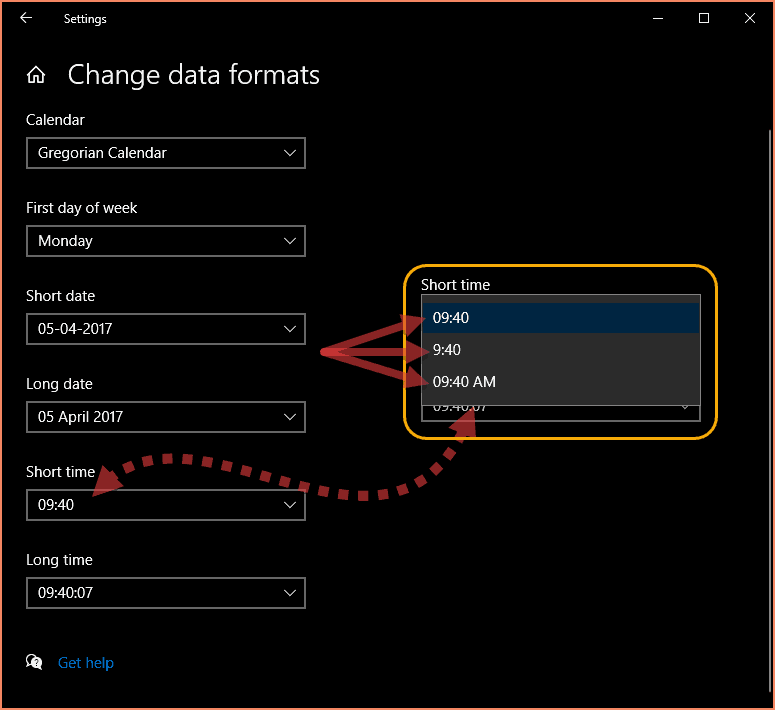
就是这样。 您在此处所做的更改将立即应用。 这对于基本的改变来说应该足够了。 如果您需要更多控制,请查看 Windows 控制面板中的“区域 - 更改日期、时间和数字格式”项目。
很简单,但又很复杂,对吧? 如果微软在日期和时间设置页面本身提供简单的切换,那就更好了。
